Win10怎麼查看電腦藍牙版本? 使用電腦的時候,我們都會使用到藍牙。電腦中的藍牙,我們也會定時的進行更新,每次更新完,版本都不一樣,就有小伙伴想知道他現在的藍牙版本,但是不知道如何查看,小編下面整理了Win10查看電腦藍牙版本技巧,有興趣的話,跟著小編一起往下看看吧!

1、開啟執行(Win R),輸入devmgmt.msc 指令,按確定或回車,可以開啟裝置管理員,如圖所示;
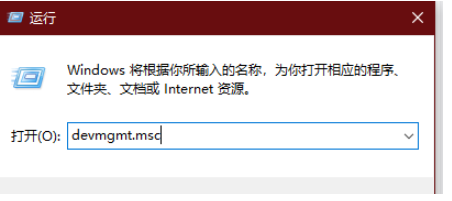
#2、裝置管理員窗口,找到並點擊展開藍牙,然後右鍵要查看的藍牙裝置名稱,在開啟的選單項目中,選擇選擇屬性,如圖所示;
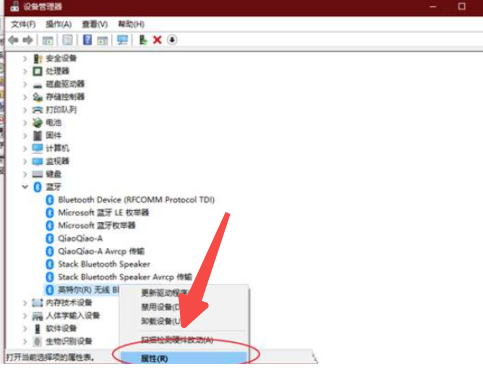
#3、藍牙 屬性窗口,點選進階選項卡,查看韌體版本中顯示的LMP版本號,如圖所示;
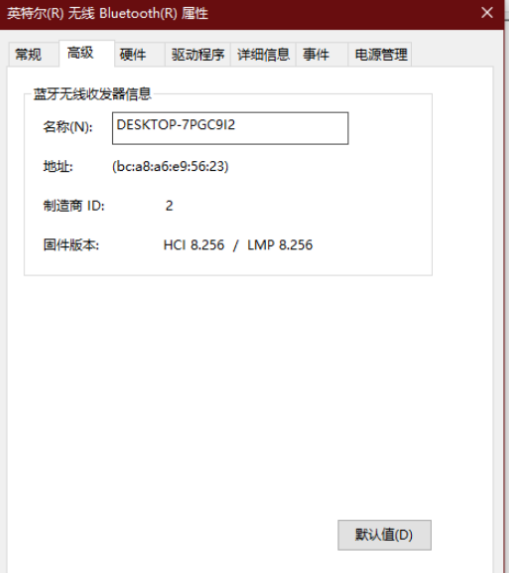
#4、尋找目前Win10電腦所使用的藍牙適配器版本號,只需將觀察到的LMP大版本號與下表對應
以上就是【Win10怎麼查看電腦藍牙版本-Win10查看電腦藍牙版本技巧】全部內容了,更多精彩教學盡在本站!
以上是Win10怎麼查看電腦藍牙版本的詳細內容。更多資訊請關注PHP中文網其他相關文章!




